大家知道如何使用威力导演进行视频编辑吗?下文小编就带来了如何使用威力导演进行视频编辑的简单使用教程,一起来看看吧!
使用威力导演进行视频编辑的简单使用教程
打开威力导演,进入界面,点击“全功能编辑器”,
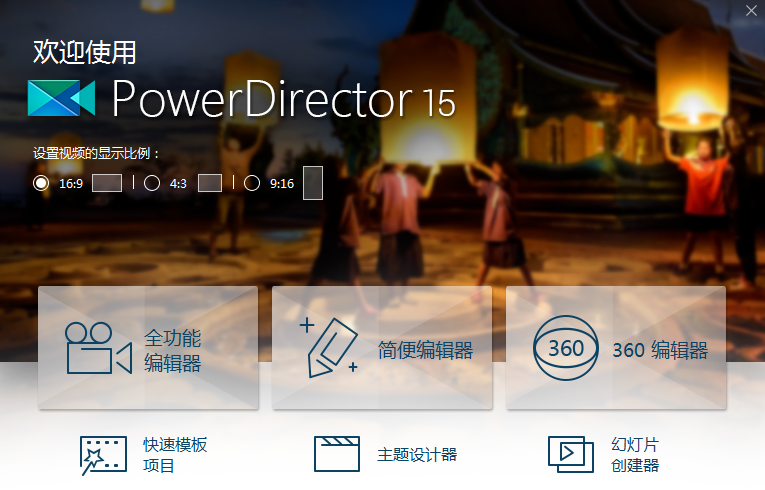
进入新的界面,用鼠标点击“导入媒体”选项,就可以把视频素材添加进来,
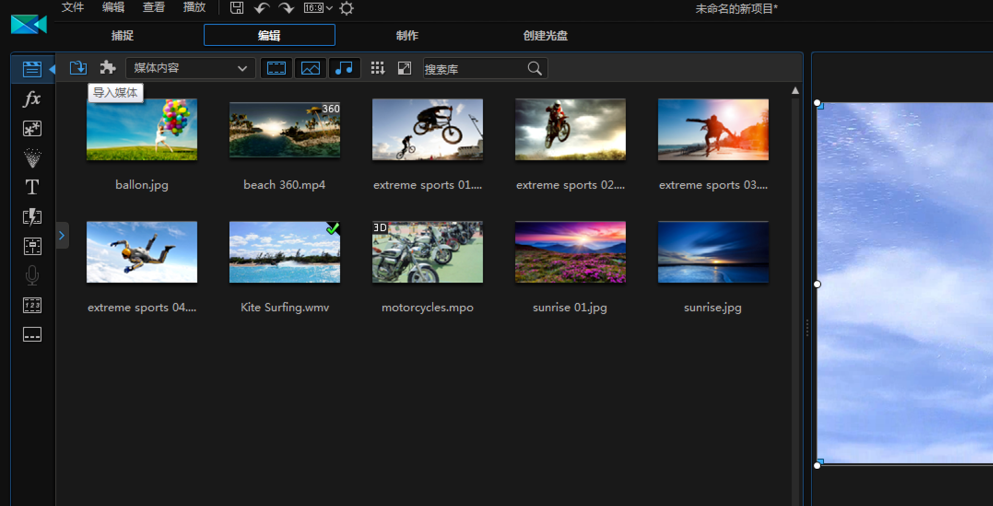
直接拖动视频文件到时间线,将指针移动到裁剪片段的开始时间,点击工具栏中的双向箭头工具(分割所选片段),就可以将素材分割成两段,
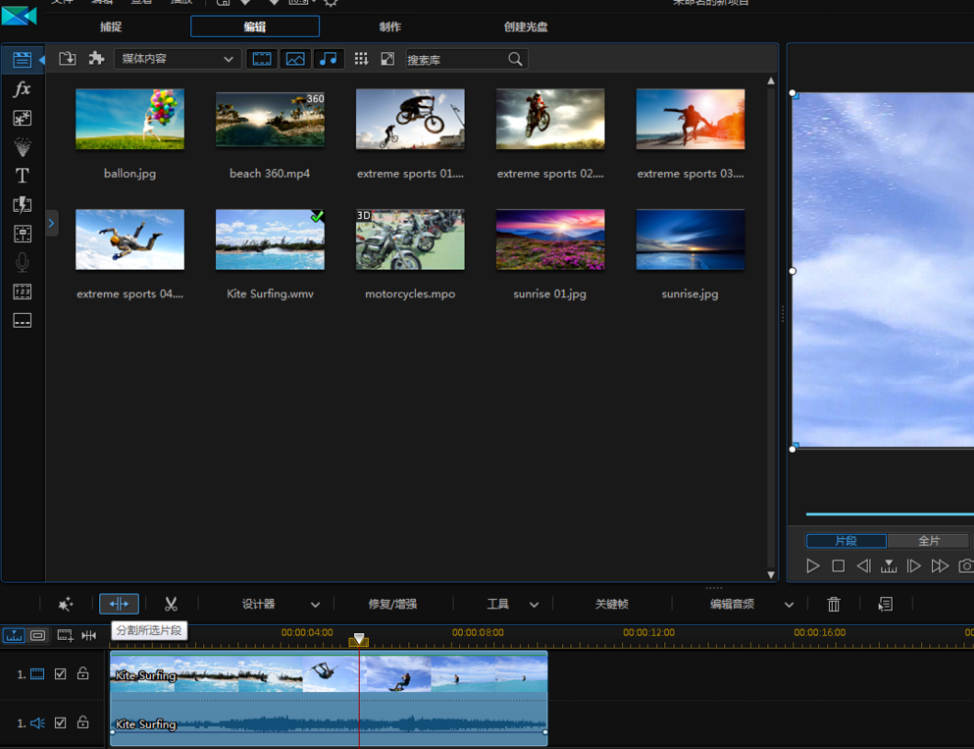
再次移动指针到裁剪片段的结束时间,用同样的方法分割视频,然后鼠标右键需要删除的部分,弹出下拉菜单,鼠标指向“删除”时会弹出二级菜单,默认选择第二项,
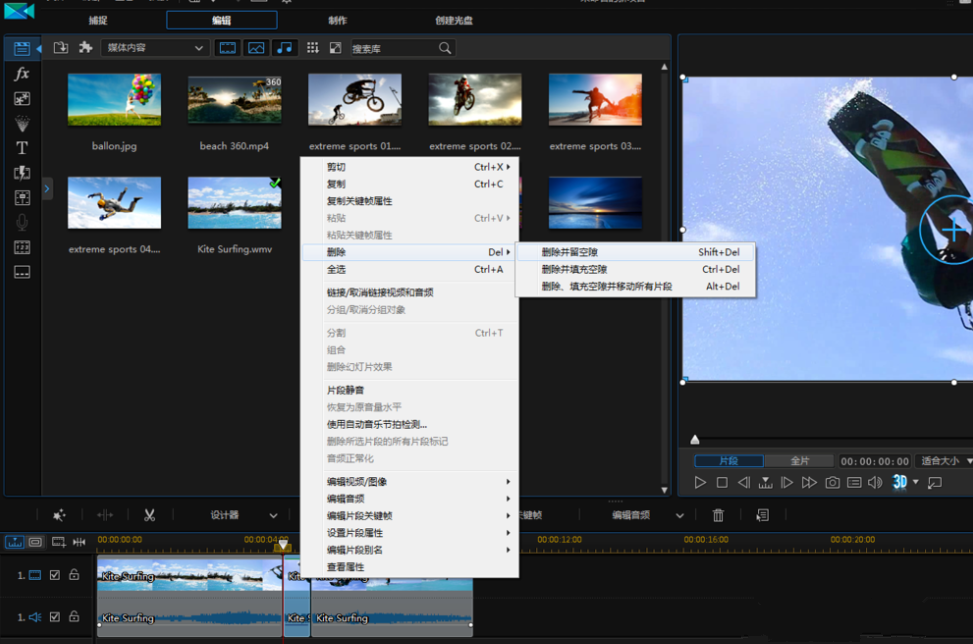
用同样的方法裁掉其它不需要的部分,点击菜单栏上的“制作”按钮,进入输出界面,点击“H264AVC”下边的倒三角,选择为MP4,
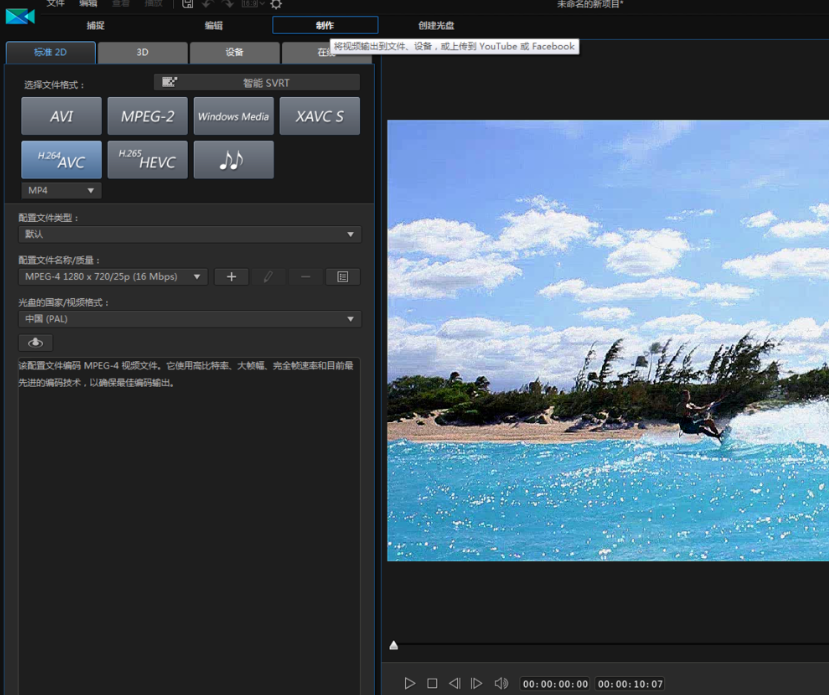
点击“配置文件名称/质量”,在倒三角里选择输出文件的大小格式,
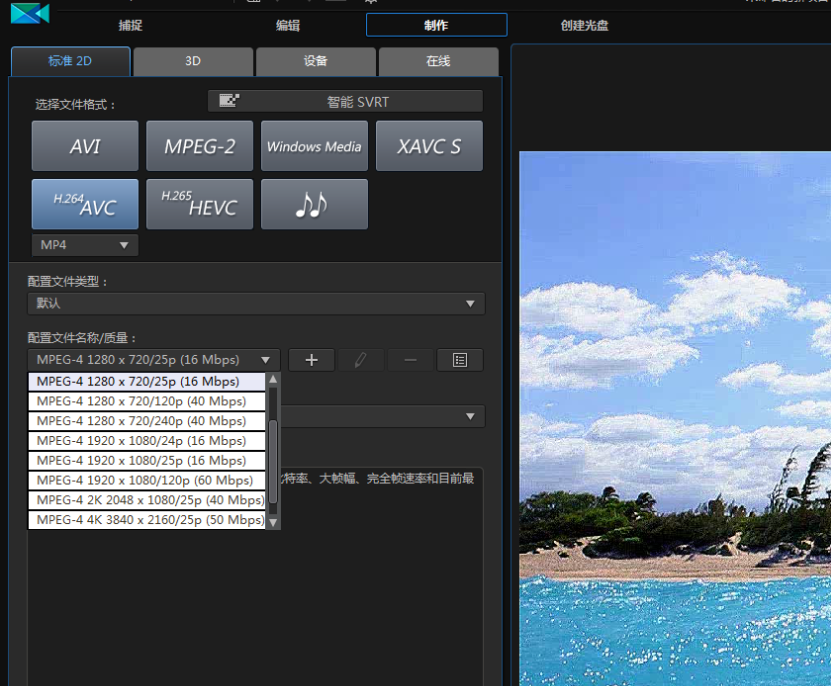
点击“导出文件夹”,选择输出视频的保存位置,
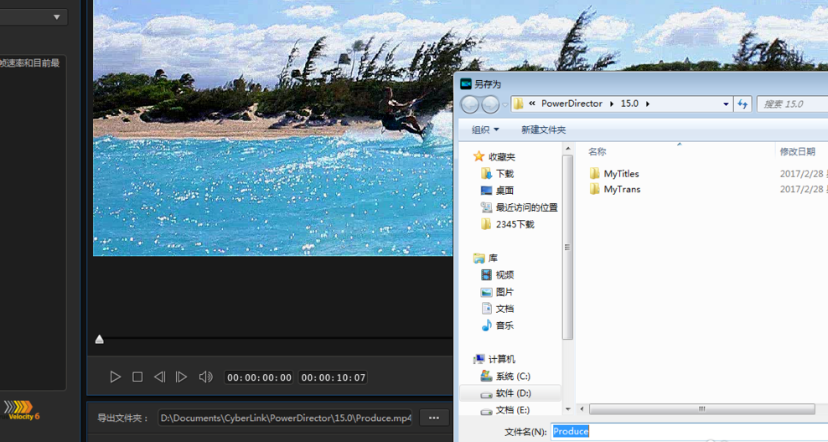
开始输出视频文件,稍等一会,就保存成功了。
关键词: 威力导演




































































